"J'ai mes fichiers Apple Music préférés avec moi, mais j'ai du mal à les déplacer vers mon ordinateur. MP3 joueur. Pouvez-vous me dire comment transférer de la musique d'iTunes vers Sandisk Sansa Clip ? Je souhaite en profiter pendant mon temps libre, mais ils ne semblaient pas être jouables sur mon Sandisk Sansa Clip.
Pouvoir écouter les chansons que vous aimez pendant que vous voyagez ou tout en passant du temps à la maison est l'une des meilleures choses de la vie, en particulier pour tous les passionnés de musique du monde entier. Si vous êtes également confronté au dilemme de diffuser certains fichiers musicaux sur votre MP3 des joueurs comme Sandisk Sansa Clip, ce n’est pas un problème.
Dans cet article, nous traiterons des procédures de transfert de musique d'iTunes vers Sandisk Sansa Clip. Donc, si vous souhaitez savoir comment le transfert sera possible à la fois pour les fichiers musicaux non DRM et les fichiers de protection DRM, complétez la lecture de cet article.
Commençons alors par la discussion.
Guide des matières Partie 1. Pouvez-vous transférer de la musique d'iTunes vers Sandisk Sansa Clip ? Partie 2. Comment transférer de la musique d'iTunes vers Sandisk Sansa Clip ? Partie 3. Résumé
Si vous avez un Sandisk Sansa Clip et que vous souhaitez diffuser toutes vos chansons Apple Music préférées en l'utilisant, vous devez d'abord connaître les procédures de transfert de musique d'iTunes vers Sandisk Sansa Clip. Mais le transfert est-il possible ?
pont MP3 les lecteurs comme Sandisk Sansa Clip ne sont capables d'accéder et d'ouvrir des fichiers que dans MP3 format. C'est pourquoi beaucoup rencontreraient un problème en essayant d'ouvrir des fichiers de musique iTunes en l'utilisant.
Ces chansons Apple Music et iTunes sont généralement au format AAC qui n'est pas pris en charge par Sandisk Sansa Clip. Donc, pour que vous puissiez y accéder, il est nécessaire de transformer le format AAC en MP3 le format première. Après cela, le transfert peut être facilement effectué.
Donc, fondamentalement, la réponse à la question est : « oui, vous pouvez transférer n'importe quelle musique de votre application iTunes sur votre Sandisk Sansa Clip pour la diffusion en continu ».
En poursuivant la lecture de cet article, vous en saurez sûrement plus sur l'ensemble de la procédure.
Passons donc à la deuxième partie de cet article.

Étant donné que l'ordre du jour principal de cet article est de discuter de la façon de transférer de la musique d'iTunes vers Sandisk Sansa Clip, nous vous aiderons en vous donnant les procédures à suivre si vous avez des fichiers de musique iTunes non DRM ainsi que les DRM.
Nous verrons d'abord comment transférer de la musique d'iTunes vers Sandisk Sansa Clip si vous souhaitez déplacer celles qui ne sont pas protégées par DRM (c'est-à-dire votre musique locale. Voici les étapes à suivre.
Étape 1. Vous devez d'abord créer une liste de lecture dans votre bibliothèque iTunes. Pour ce faire, il vous suffit d'ouvrir votre application iTunes et une fois sur l'écran principal, il vous suffit de cocher le bouton « Musique ». Vous devez importer les fichiers à transférer vers la nouvelle liste de lecture que vous venez de créer.
Étape 2. Sur votre Sandisk Sansa Clip, vous devez modifier le mode USB en MSC.
Étape 3. Assurez-vous que votre Sandisk Sansa Clip est connecté à votre PC à l'aide d'un câble USB. Une fois la connexion établie, double-cliquez sur le Sandisk MP3 joueur que vous verrez tout de suite. Ensuite, double-cliquez sur le dossier intitulé « Musique ».
Étape 4. Commencez à transférer les fichiers de musique iTunes sur votre Sandisk Sansa MP3 joueur. Faites-le en vous dirigeant vers « Bibliothèque ». Une fois terminé, cochez le bouton « Musique ». Assurez-vous de sélectionner la vue « Liste ». Choisissez simplement la piste que vous souhaitez transférer sur votre Sandisk Sansa Clip. Vous pouvez également sélectionner plusieurs fichiers si vous le souhaitez. Une fois les pistes sélectionnées, faites-les simplement glisser vers le dossier « Musique » de votre Sandisk MP3 Joueur. Assurez-vous de ne pas déconnecter le Sandisk MP3 Player sur votre PC pendant le transfert.
Étape n°5. Une fois le processus terminé, ayez simplement votre Sandisk MP3 Lecteur déconnecté de votre PC.
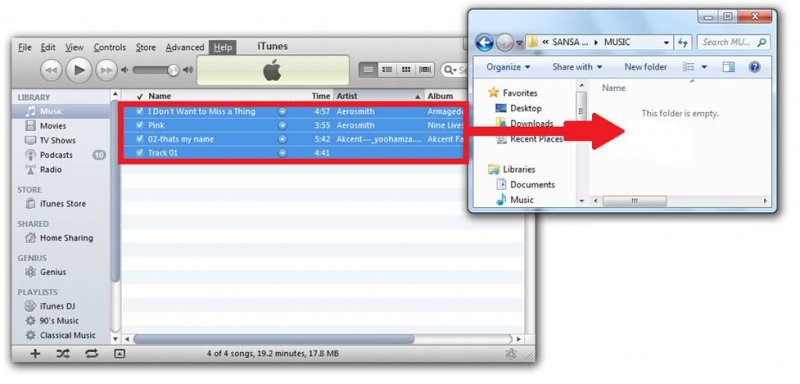
Voici une autre méthode pour transférer de la musique d'iTunes vers Sandisk Sansa Clip : en copiant vos fichiers locaux via un connexion MTP. Nous avons ici les étapes que vous devez suivre.
Étape 1. À l'aide d'un câble USB, assurez-vous que votre Sandisk MP3 Le lecteur est connecté à votre PC.
Étape 2. Recherchez les fichiers locaux que vous souhaitez transférer. Faites-les copier.
Étape 3. Si la connexion réussit, recherchez simplement votre Sandisk MP3 Player dans le dossier « Poste de travail » de votre PC.
Étape 4. Recherchez le dossier « Localiser » sur votre Sandisk MP3 lecteur, puis faites-le ouvrir.
Étape n°5. Copiez simplement les pistes que vous avez copiées et collez-les dans le dossier « Musique » de votre Sandisk. MP3 Joueur.
Étape #6. Une fois la copie ou le transfert effectué avec succès, déconnectez simplement votre appareil de votre PC.
En suivant les 6 étapes ci-dessus, vous pouvez désormais déplacer ces fichiers locaux vers votre lecteur Sandisk Sansa Clip !
Mais que se passe-t-il si vous avez des chansons Apple Music protégées que vous souhaitez diffuser sur votre Sandisk Sansa Clip ? Quelle sera alors la procédure à suivre pour transférer de la musique d'iTunes vers Sandisk Sansa Clip ? Apprenez tous les détails dont vous avez besoin en passant aux paragraphes suivants.
Les étapes de transfert de musique d'iTunes vers Sandisk Sansa Clip sont si faciles à suivre si vous avez des fichiers locaux et des pistes non protégées par DRM. Mais que faire si vous avez des fichiers AAC protégés ? Eh bien, vous devez savoir que les télécharger et les transférer d'un appareil à un autre ne peut pas se faire directement. Il sera toujours nécessaire de demander l'aide d'applications professionnelles comme DumpMedia Convertisseur de musique Apple.
Avec des applications comme celle-ci DumpMedia Apple Music Converter, vous pouvez facilement convertir les fichiers protégés vers d'autres formats comme MP3 et avoir le Protection DRM suppriméeL’ DumpMedia Apple Music Converter, en particulier, peut offrir beaucoup de choses en dehors de la conversion vers plusieurs formats pris en charge et de la suppression des DRM.
Il peut également fonctionner comme convertisseur de livres audio. Avec l'aide de cette application, vous pouvez diffuser en mode hors ligne tout en vous assurant que les fichiers sont toujours en place. 100% qualité originale. Vous pouvez même personnaliser certains paramètres de sortie si vous avez l'intention de le faire.
La DumpMedia Apple Music Converter fonctionne à une vitesse 10 fois plus rapide par rapport aux autres applications disponibles au public. Il est si facile à manipuler et à utiliser et les exigences d'installation ne sont que quelques-uns.
Pour votre référence, nous avons ici la procédure d'utilisation de cette application pour convertir les fichiers Apple Music protégés en MP3 pour que vous puissiez les diffuser sur votre Sandisk MP3 Joueur.
Étape 1. Vous devez installer le DumpMedia Apple Music Converter sur votre PC d'abord. Cela peut être fait si facilement tant que toutes les exigences d'installation sont remplies et remplies. Une fois l'application installée, lancez-la simplement.
Téléchargement gratuit Téléchargement gratuit
Étape 2. Immédiatement, sur l'écran principal, vous pouvez prévisualiser et commencer à sélectionner les fichiers Apple Music à convertir. Une fois les pistes sélectionnées, choisissez MP3 comme format de sortie à utiliser. Vous pouvez utiliser la flèche déroulante du menu « Format de sortie » pour sélectionner le format souhaité après le processus de conversion. Dans cette étape, vous pouvez également personnaliser les paramètres à votre guise et définir le chemin de sortie.

Étape 3. Une fois la configuration terminée, appuyez simplement sur le bouton « Convertir » pour laisser l'application démarrer le processus de conversion ainsi que la procédure de suppression des DRM.

Après un certain temps, vous devriez pouvoir voir ces pistes converties disponibles sur votre PC pour téléchargement et conservation permanente. Maintenant, voici comment déplacer les fichiers convertis vers votre Sandisk MP3 Lecteur utilisant votre application iTunes. Si vous utilisez un Windows PC, vous pouvez simplement copier et coller les fichiers convertis sur votre Sandisk MP3 Joueur.
Désormais, pour les utilisateurs de Mac, l'utilisation de l'application iTunes sera très vitale. Voici ce que tu dois faire.
Après avoir terminé les deux choses ci-dessus, suivez simplement les mêmes étapes indiquées dans la procédure « Transférer des fichiers musicaux vers un clip Sandisk Sansa à l'aide d'iTunes » que vous avez sûrement déjà lu dans la première partie de cet article.
Juste comme ça, vous savez maintenant comment transférer de la musique d'iTunes vers Sandisk Sansa Clip ! Le déplacement de vos fichiers locaux est si facile à gérer. Le seul dilemme se produit si vous souhaitez que certains fichiers protégés soient déplacés vers votre lecteur Sandisk Sansa Clip. Mais cela peut être résolu via d'excellentes applications comme DumpMedia et Apple Music Convertisseur !
